A fájl vagy mappa nem létezik, nem lehet áthelyezni vagy átnevezni a Windows rendszerben
Ha amikor megpróbál fájlokat vagy mappákat áthelyezni vagy átnevezni Windows számítógépén, nem tudja áthelyezni vagy átnevezni a fájlokat vagy mappákat, akkor a (Windows)Fájl vagy mappa nem létezik(The File or Folder does not exist) hibaüzenet jelenik meg , akkor ez a bejegyzés segít a probléma megoldásában a Windows rendszeren . Vista(Windows Vista) vagy Windows 10/8/7 gép.
A fájl vagy mappa nem létezik
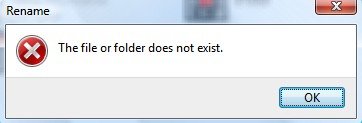
A lehetőségek a következők:
- Indítsa újra a számítógépet, és próbálja meg egyszer
- Lehetséges registry korrupció
- Futtassa az SFC-t és a DISM-et
- Futtassa a ChkDsk-t
- Futtassa a Windows fájlok(Run Windows File) és mappák hibaelhárítóját(Folder Troubleshooter)
- Hajtsa végre a Clean Boot parancsot(Perform Clean Boot) , és próbálja meg átnevezni.
1] Indítsa újra a számítógépet, és próbálja meg egyszer
Próbáld ki a legegyszerűbbet! Indítsa újra a számítógépet, és próbálja újra, és ellenőrizze, működik-e.
2] Lehetséges regisztrációs adatok sérülése
Nagyon valószínű, hogy a problémát a Registry(Registry) ág törlése okozza :
HKLM\Software\Microsoft\Windows\CurrentVersion\explorer\FolderDescriptions
Ha a KB938979. számú frissítést vLite(KB938979) , szerkesztett Windows rendszerfájlok használatával telepítette, akkor valószínűleg Ön szembesül ezzel a problémával. A frissítés eltávolítása nem segít, mivel ez a beállításjegyzék sérülése. Amit tennie kell, az az, hogy visszaállítja a hiányzó rendszerleíró adatbázist az alapértelmezett beállításokra.
3] Futtassa az SFC-t és a DISM-et
A probléma megoldásához futtassa a Rendszerfájl-ellenőrzőt és a DISM -et.
4] Futtassa a ChkDsk-t
Futtassa a ChkDsk -t és nézze meg.
5] Futtassa a Fájl-(Run File) és Mappa-hibaelhárítót(Folder Troubleshooter)
Windows 10/8/7 felhasználók használhatják a Windows fájlok és mappák hibaelhárítóját . A fájl vagy mappa nem létezik(The File or Folder does not exist) hibaüzenet kijavításában is segít .
6] Végezzen (Perform)Tiszta(Clean Boot) rendszerindítást , és próbálja meg átnevezni
Hajtsa végre a Clean Boot parancsot(Perform Clean Boot) , és próbálja meg átnevezni. Talán segít.
All the best!
Related posts
Fájl vagy mappa tulajdonjogának megváltoztatása a Windows 11/10 rendszerben
A fájl- és mappaengedélyek alapértelmezés szerinti visszaállítása a Windows 11/10 rendszerben
Hogyan módosítható az alapértelmezett Fájl- vagy Mappa-húzás és vidd viselkedés a Windows 10 rendszerben
A fájlok és mappák engedélyeinek módosítása a Windows 11/10 rendszerben
Fájl vagy mappa rögzítése a Start menühöz a Windows 11/10 rendszerben
Fájlok vagy mappák rejtett vagy csak olvashatóvá tétele a Windows 11/10 rendszerben
A fájlok és mappák tulajdonjogának átvétele a Windows 11/10 rendszerben
Fájlok felosztása és összekapcsolása a Split Byte ingyenes fájlosztó és asztalos szoftverrel
Ingyenes fájlfigyelő szoftver Windows 10 rendszerhez
Fájlok automatikus áthelyezése egyik mappából a másikba a Windows 10 rendszerben
Távolítsa el a Hozzáférés megtagadva hibaüzenetet a fájlok vagy mappák elérésekor a Windows rendszerben
Ingyenes Duplicate File Finder and Remover szoftver Windows 11/10 rendszerhez
A legjobb ingyenes Dummy File Generator szoftver Windows 10 rendszerhez
Fájlok megnyitása a Windows rendszerben különböző fájlkiterjesztésekkel
A fájlok és mappák ikonjainak megváltoztatása a Windows 11/10 rendszerben
Tiltsa le a fájl megnyitásának biztonsági figyelmeztetését a Windows 11/10 rendszerben
Hozzon létre egy ISO-fájlt egy mappából a Windows rendszerben
Easy File Locker: Zárolás, védelem, mappák és fájlok elrejtése Windows PC-n
Fájlok vagy mappák tulajdonjogának megváltoztatása a Windows rendszerben
Mi az a PPS fájl? Hogyan lehet PPS-t PDF-be konvertálni a Windows 11/10 rendszerben?
